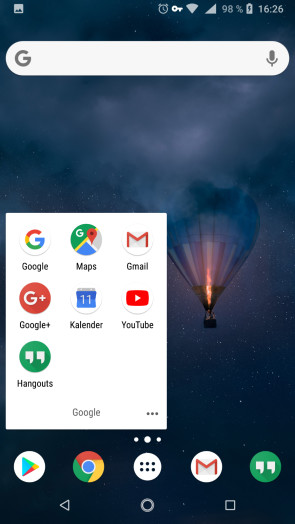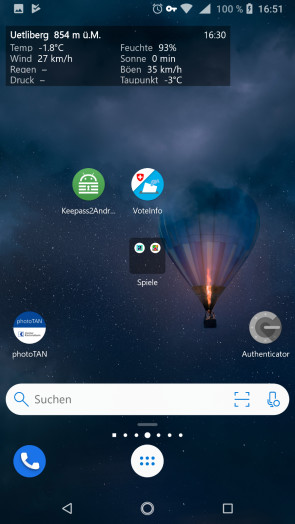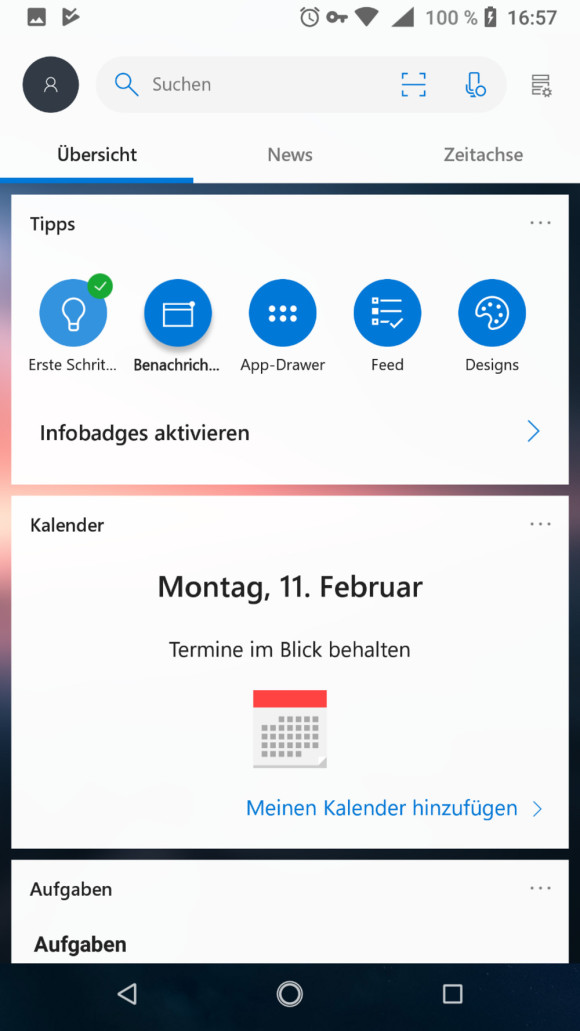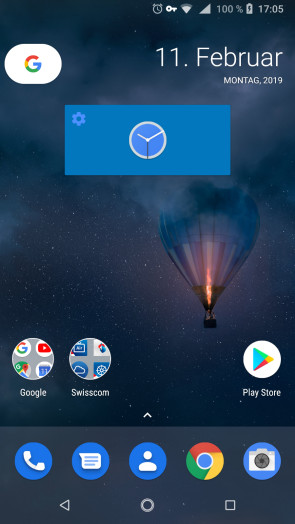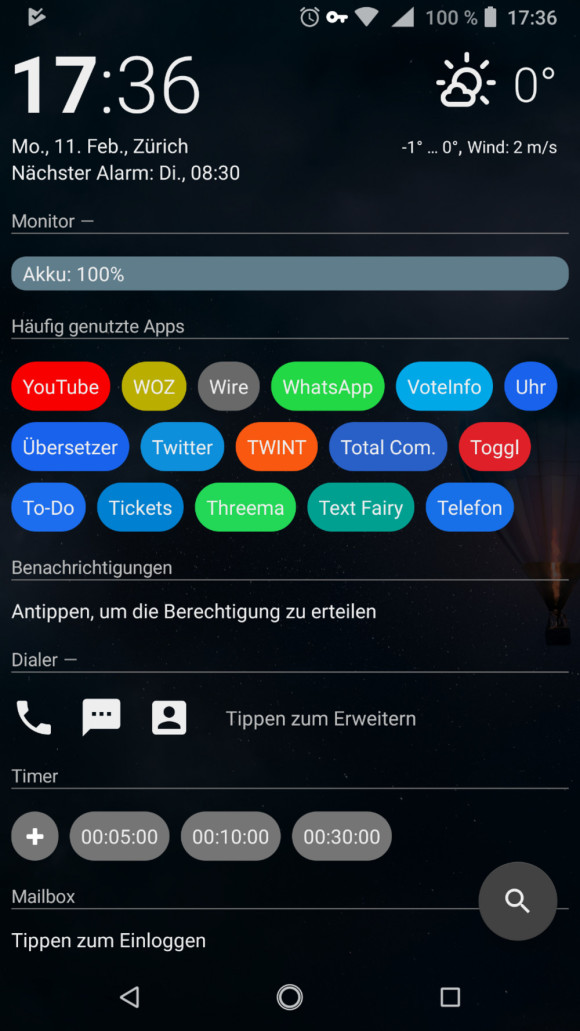Android Launcher: Das müssen Sie wissen
Nova Launcher, Lawnchair Launcher und AIO Launcher
Nova Launcher
Der Nova Launcher (Download unter der Adresse novalaunch) bringt wahlweise eine helle oder dunkle Oberfläche mit. Die Icons sind rund und es werden auch App-Ordner unterstützt, wie hier zum Beispiel mit Google-Apps, Bild 3. Das mittlere Icon unten in der Dock-Leiste ist die App-Schublade, die alle installierten Apps auflistet. Das Anbringen von Widgets (etwa ein Ausschnitt aus dem Kalender oder eine Wetterübersicht) ist ebenfalls kein Problem. Nova dürfte der beliebteste alternative Launcher sein. Wer mit dem vom Hersteller vorinstallierten Launcher nicht zufrieden ist, wird wohl als Erstes den Nova Launcher ausprobieren – und nicht selten auch gleich bei dem hängen bleiben. Die kostenpflichtige Version ist Nova Launcher Prime (novaprime). Sie bietet zusätzlich zur kostenlosen Version ein paar weitere Funktionen. Dazu gehören eine erweiterte Gestensteuerung, ein Zähler zu ungelesenen Nachrichten oder App-Ordner. Installieren Sie zuerst die kostenlose Version. Der Kauf der kostenpflichtigen Version schaltet bei dieser dann die erweiterten Funktionen frei.
Microsoft Launcher
Kürzlich wurde das Ende von Windows Phone eingeläutet. Viele dieser Anwender dürften nun auf Android-Geräte umsteigen. Benutzen Sie lieber Microsofts Cloud- und Office-Dienste anstelle der Google-Produkte? Genau für Sie ist der Microsoft Launcher unter dem Link mslaunch quasi Pflicht, wenn nicht sogar ein Segen. Sehr benutzerfreundlich: Der Microsoft Launcher entdeckt allenfalls andere zuvor benutzte Launcher und bietet an, die Icons des vorherigen Launchers zu übernehmen. Es werden auch App-Ordner unterstützt: Drücken und halten Sie zum Beispiel ein Spiel-Icon, ziehen Sie es auf ein anderes, schon haben Sie einen App-Ordner mit zwei Spielen, Bild 4. Über längeres Drauftippen passen Sie etwa den Namen des Ordners an. Wischen Sie zum ganz linken Bildschirm, landen Sie in einer Infozentrale mit Microsoft-Apps, Bild 5. Verknüpfen Sie das Android-Handy mit Ihrem Windows-10-PC, können Sie demnächst an den Dokumenten weiterarbeiten, die Sie auf Ihrem PC geöffnet hatten.
Lawnchair Launcher
Der Lawnchair Launcher unter der Internetadresse lawnlaunch stammt aus Luzern und ist sogar Open Source. Er bietet in der Grösse und Form anpassbare Icons und viele weitere Einstellungsmöglichkeiten. Auch die «Kontextmenüs», die bei längerem Drauftippen auf ein App-Icon erscheinen, werden von diesem Launcher unterstützt. Das Dock lässt sich auf zwei Zeilen vergrössern, damit mehr Apps drin Platz haben. Den einen oder anderen Crash der Launcher-App hatten wir beim Ausprobieren allerdings zu verzeichnen, was aber auch an einer auf dem Handy aktiven Firewall gelegen haben könnte, Bild 6.
AIO Launcher
Ein merkwürdiges, aber interessantes, minimalistisches Konzept verfolgt AIO Launcher (aiolaunch). Statt Icons erscheinen nur Buttons und Inhalte auf dem Homescreen – und zwar viele davon. Es gibt nur eine Bildschirmseite, die sich nicht horizontal, sondern vertikal durchscrollen lässt. Kalender, Mails, Twitter, Wechselkurse: Alles ist in Form direkt nutzbarer Widgets zugriffsbereit. Es gibt auch eines, um einen Timer zu starten oder für Sprachaufnahmen, Bild 7.